Как перейти к настройкам в Spotify Web Player 2024?
Spotify — известный онлайн-сервис потоковой передачи музыки и подкастов. Людям нравится сервис, его простота и тот факт, что он доступен как на ПК, так и на мобильных устройствах, независимо от того, какую систему вы используете. Вы также можете использовать онлайн-плеер Spotify для прослушивания любой из музыкальных коллекций в веб-браузере без необходимости загружать какое-либо дополнительное программное обеспечение.
В этом руководстве мы проведем вас через простые шаги по как перейти к настройкам в веб-плеере Spotify, открывая царство возможностей для персонализации ваших музыкальных впечатлений. Поэтому давайте перейдем к этому развлечению и узнаем, как найти меню настроек в Spotify Web Player, где все ваши потребности в прослушивании ждут своего удовлетворения.
Содержание Руководство Часть 1. Обзор: Spotify Web PlayerЧасть 2. Как начать работу с веб-плеером SpotifyЧасть 3. Как получить доступ к настройкам Spotify в браузере?Часть 4. Лучший способ слушать Spotify, где бы вы ни находилисьЗаключение
Часть 1. Обзор: Spotify Web Player
Известный сервис потоковой передачи музыки Spotify теперь доступен в виде веб-приложения, известного как Spotify Web Player. Он предоставляет пользователям доступ к своим учетным записям Spotify, а также позволяет им слушать музыку прямо из веб-браузера, устраняя необходимость загружать или, возможно, устанавливать какое-либо дополнительное программное обеспечение.
Пользователи могут получить доступ к своим учетным записям, а также слушать музыку прямо с веб-сайта Spotify. Доступ к широкому каталогу песен, списков воспроизведения, альбомов, а также подкастов можно получить с помощью онлайн-плеера, который обеспечивает пользовательский интерфейс и возможности, которые затем сопоставимы с настольными, а также с мобильными приложениями.
Пользователи могут находить новую музыку, а также создавать и обновлять списки воспроизведения, вы также можете искать определенные мелодии, а также получать индивидуальные предложения. Теперь можно слушать музыку во время работы или использования компьютера благодаря инструменту под названием Spotify Web Player, который устраняет необходимость передачи между несколькими устройствами для этого.
Почему мы должны научиться заходить в настройки веб-плеера Spotify? Важность доступа к настройкам Spotify Web Player можно резюмировать следующим образом:
- Персонализация: вы можете настроить свой опыт прослушивания, изменив ряд функций, включая качество воспроизведения, настройки звука, а также плавное затухание. Это позволяет адаптировать музыку к вашим вкусам, что, в свою очередь, увеличивает ваше удовольствие от нее.
- Управление учетной записью: Вы можете изменить особенности своей учетной записи с помощью настроек, включая вашу личную информацию и пароль, а также настройки безопасности. Вы можете вносить изменения в свой профиль, изменять свой пароль и иным образом повышать безопасность своей учетной записи Spotify.
- Конфиденциальность и совместное использование. Ваши настройки дают вам контроль над параметрами конфиденциальности, давая вам возможность выбирать информацию, которой вы хотите поделиться с другими людьми. У вас есть возможность настроить оповещения, а также настройки электронной почты, а также выбрать, следует ли связать свою учетную запись Spotify с другими сетями социальных сетей.
- Настройки воспроизведения: у вас есть возможность настраивать параметры воспроизведения, включая качество звука, нормализацию, а также автоматическое воспроизведение. В результате все впечатления от прослушивания будут улучшены, поскольку теперь музыка будет воспроизводиться в соответствии с вашими вкусами.
- Уведомления и оповещения: вы можете настроить уведомления через настройки, что позволит вам оставаться в курсе новых выпусков, предлагаемых списков воспроизведения, а также других важных изменений от Spotify. Уведомления включают оповещения по электронной почте и push-уведомления.
Часть 2. Как начать работу с веб-плеером Spotify
Веб-плеер Spotify почти идентичен настольным приложениям. В результате любой, кто знаком с настольными приложениями, будет чувствовать себя в веб-плеере как дома. Веб-плеер Spotify доступен для Chrome, Firefox, Safari и IE. Его также можно использовать с любым типом учетной записи, независимо от того, используете ли вы Spotify бесплатно или премиум. Прежде чем мы расскажем, как перейти к настройкам веб-плеера Spotify, давайте покажем вам, как начать работу с веб-плеером Spotify.
- Перейдите в браузер, который вы используете, и запустите онлайн-плеер Spotify.
- Нажмите кнопку «Войти» в правом верхнем углу. (Если вы новичок в Spotify, вместо этого нажмите «Зарегистрироваться», и вы сможете создать новую учетную запись, используя свою учетную запись Facebook или адрес электронной почты).

- Используйте один из вариантов для входа в свою учетную запись Spotify, например адрес электронной почты, Facebook, Apple или Google.
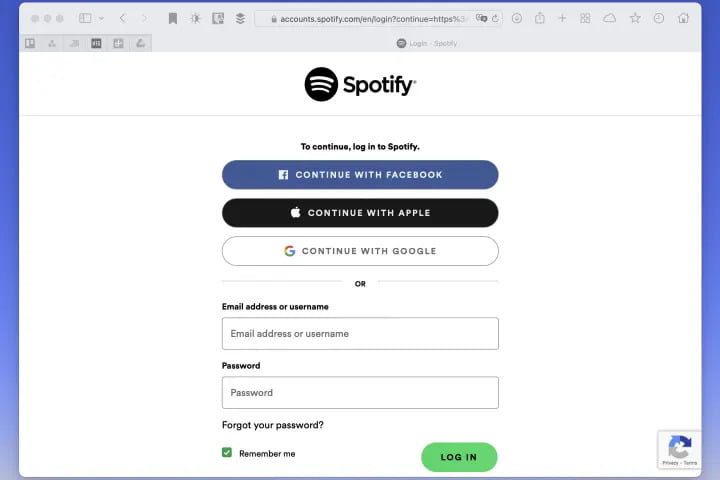
- После входа в систему вы готовы слушать Spotify и получать доступ ко всем основным функциям платформы.
Часть 3. Как получить доступ к настройкам Spotify в браузере?
Если вы новичок в онлайн-плеере Spotify в целом, мы рассмотрим ключевые моменты. В этой части мы расскажем вам, как перейти к настройкам веб-плеера Spotify, где вы можете настроить свой опыт Spotify в соответствии со своими предпочтениями.
Где найти меню настроек в Spotify Web Player? Вы можете перейти к настройкам Spotify, нажав на свое имя (в правом верхнем углу пользовательского интерфейса).
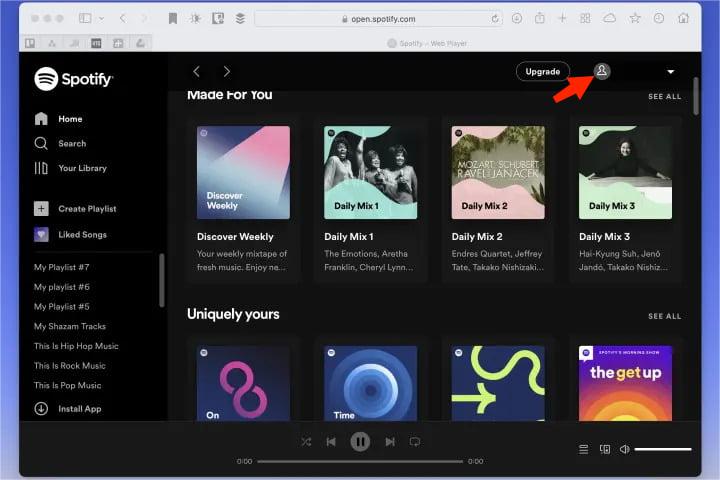
Когда вы углубитесь в мир настройки Spotify Web Player, вы обнаружите ряд опций, которые дают вам возможность изменить свой опыт прослушивания, чтобы сделать его более приятным. Итак, теперь давайте рассмотрим, как вы можете использовать настройку в веб-плеере Spotify.
Обзор учетной записи
«Обзор учетной записи» — это первая панель в меню, предоставляющая вам краткий обзор информации, связанной с вашей учетной записью, включая данные профиля, ваш тарифный план Spotify Web Player и многое другое. Оттуда вы несете ответственность за то, чтобы ваши личные данные, такие как ваше имя, фотография профиля, а также ваша собственная биография, были актуальными и находились под вашим контролем. Если вы хотите сделать свою учетную запись более безопасной, вам следует подумать о смене пароля и мониторинге устройств, которые к нему подключены.
Управление членством
Нажмите «Доступные планы» на боковой панели слева, после чего появится окно с информацией о вашем текущем членстве и других доступных планах. Здесь вы можете отменить или изменить свои Премиум-планы. Если вы купили Spotify Семейный Премиум план, вы увидите вкладку Premium Family в разделе «Доступные планы». Вы можете добавить родительский контроль и добавить участников в семейный план.
Редактировать Профиль
Алгоритмы Spotify автоматически определят вашу страну или регион, но есть небольшой шанс, что они ошибутся. Установите этот флажок и посмотрите, есть ли другие варианты, которые вы можете выбрать, если это так. Кроме этого, любая другая информация должна быть скопирована с экрана регистрации, включая ваш адрес электронной почты, пол, имя пользователя, дату рождения и так далее. После внесения каких-либо изменений вы можете нажать «Отмена», чтобы отменить их, или нажать «Сохранить профиль», чтобы обновить свою учетную запись Spotify Web Player.
Настройки уведомлений
Уведомления Spotify Web Player предназначены для того, чтобы держать вас в курсе последних выпусков новой музыки и подкастов. У вас есть возможность управлять несколькими типами уведомлений по электронной почте, включая новые выпуски, плейлисты, а также индивидуальные предложения. Чтобы получить доступ к настройкам уведомлений, нажмите на свою учетную запись Spotify на главной странице Spotify Web Player; Уведомления находятся чуть ниже «изменить пароль», поэтому нажмите на него, чтобы открыть большой список полей, которые вы можете включить или отключить.
Настройки конфиденциальности
Spotify предельно прозрачен в отношении того, что он делает с вашей информацией. Если вы войдете в Spotify Web Player, используя существующую учетную запись Facebook или Google, будут собраны ваши данные Facebook или Google. Вы можете снять флажок «Данные Facebook», Spotify Web Player будет ограничен использованием только данных, необходимых для входа в Spotify Web Player.
Даже если вы создали новую учетную запись веб-плеера исключительно со своей электронной почтой, Spotify Web Player может собирать ваши личные данные, чтобы реклама, которую вы будете видеть, больше соответствовала тому, что вас интересует. адаптированная реклама» активна по умолчанию, поэтому вы можете снять ее, нажав на кнопку. Он должен быть серым после отключения.
Имейте в виду, это не означает, что вы не увидите никакой рекламы в своем веб-плеере Spotify; это означает только то, что вы увидите больше объявлений общего типа, а не тех, которые могут быть связаны с вашими предпочтениями просмотра и набора текста. Единственный способ удалить рекламу в веб-плеере Spotify — это перейти на план Premium Spotify.
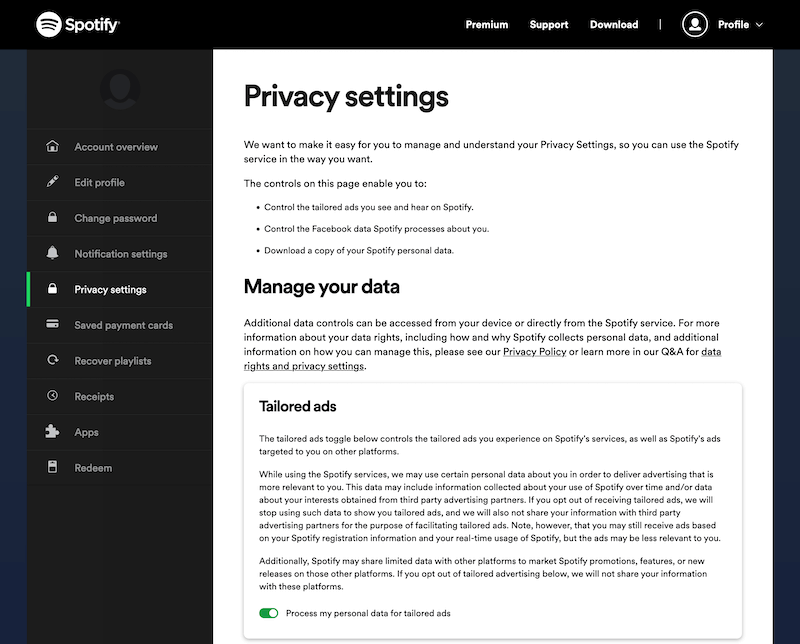
Изучая эти настройки в Spotify Web Player, вы можете персонализировать свою учетную запись, точно настроить воспроизведение, получать информацию с помощью уведомлений и общаться с друзьями через совместный музыкальный опыт.
Часть 4. Лучший способ слушать Spotify, где бы вы ни находились
Теперь вы знаете, как зайти в настройки веб-плеера Spotify. Вы можете пользоваться всеми услугами Spotify без установки приложения, если просто зайдете на веб-сайт и войдете в систему. Чтобы использовать Spotify Web Player в своем браузере, все, что вам нужно, — это учетная запись Spotify и стабильное подключение к Интернету. Как слушать Spotify офлайн?
AMusicSoft Spotify Music Converter — отличное решение для тех, кто хочет наслаждаться музыкой Spotify офлайн без приложения Spotify или веб-плеера. AMusicSoft дает пользователям возможность загружать песни и плейлисты из Spotify и конвертировать их в различные аудиоформаты. Он поддерживает MP3, WAV, FLAC, AC3, M4A и AAC. Пользователи, желающие слушать любимые песни Spotify, не будучи скованными какими-либо ограничениями или ограничениями DRM, могут воспользоваться этой программой, которая была разработана специально для них.
На этапах конвертации программа способна поддерживать высокое качество звука, которое было у песен, когда они были впервые записаны. Это гарантирует, что клиенты могут слушать свою музыку, не испытывая никакого ухудшения звука. Еще одно преимущество использования AMusicSoft Spotify Music Converter заключается в том, что он имеет интуитивно понятный пользовательский интерфейс. Программа также поддерживает пакетное преобразование, что позволяет конвертировать большое количество песен или плейлистов одновременно, экономя при этом время и усилия.
Давайте узнаем, как использовать этот профессиональный конвертер ниже:
- Официально получите AMusicSoft Spotify Music Converter приложение с сайта AMusicSoft.
Бесплатная загрузка Бесплатная загрузка
- После завершения установки необходимо запустить AMusicSoft. Spotify Music Converter программа, расположенная на вашем компьютере. Добавьте песни для конвертации, скопировав и вставив их ссылки или перетащив их.

- Затем выберите выходной формат для использования. Вы можете выбрать MP3, FLAC, WAV, AAC, AC3 и M4A. Выберите выходную папку, чтобы сохранить преобразованные файлы.

- Нажмите кнопку «Конвертировать», чтобы начать процесс конвертации музыки. Когда процесс преобразования будет завершен, преобразованные музыкальные файлы из Spotify будут сохранены на вашем компьютере.

- Чтобы найти файлы, которые были преобразованы, просто перейдите в выходную папку, которая была определена настройками или предпочтениями конвертера.
- Перенесите аудиофайлы, которые были преобразованы, на устройство или медиаплеер по вашему выбору, чтобы вы могли наслаждаться непрерывным прослушиванием, даже если у вас нет подключения к WIFI.
Заключение
Знание того, как перейти к настройкам Spotify Web Player, — это простой процесс, который позволяет вам настроить потоковую передачу музыки. Следуя шагам, описанным ранее, вы можете легко перейти на страницу настроек и внести различные изменения, чтобы персонализировать свою учетную запись, настройки воспроизведения, уведомления и настройки обмена в социальных сетях.
Помимо изучения настроек Spotify Web Player, вам также может быть интересно использовать такой инструмент, как AMusicSoft Spotify Music Converter. Это программное обеспечение позволяет конвертировать музыку Spotify в различные форматы и загружать ее для прослушивания в автономном режиме. Независимо от того, настраиваете ли вы настройки или, возможно, конвертируете музыку Spotify, используйте возможности и сделайте свое путешествие в Spotify по-настоящему приятным. Приятного прослушивания!
Люди Читайте также
- Как получить бесплатную версию Spotify Premium iOS без джейлбрейка?
- Почему песня не воспроизводится на Spotify? Как исправить?
- Как исправить, что Spotify не открывается в Windows 10?
- Steam Deck Spotify: способы играть в Spotify на Steam Deck
- Есть ли Spotify на Oculus Quest 2? Играйте в Spotify на Oculus Quest!
- Почему Spotify не показывает обложку альбома и как это исправить?
- Простой способ добавить музыкальный проигрыватель в Tumblr [обновлено в 2024 году]
- Descargar Spotify Premium: скачивайте треки в автономном режиме
Роберт Фабри — ярый блоггер и энтузиаст, увлеченный технологиями, и, возможно, он сможет заразить вас, поделившись некоторыми советами. Он также страстно увлечен музыкой и писал для AMusicSoft на эти темы.